* Cloth Animation 설정하는 방법
* 3D 모델링 데이터 준비
- 3D 그래픽 툴을 통해 제작된 Cloth 가 될 fbx 파일 준비.
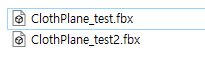
* 언리얼 엔진에 fbx 파일 임포트
- 첫 화면은 다음과 같다. 기본값은 Skeletal Mesh 옵션 꺼져 있는데, Cloth Animation 은 옵션을 켜줘야 함.

* Skeltal Mesh 옵션 킨 모습
- Skeletal Mesh 옵션을 켜면 FBX Import Options 항목이 조금 변화하는데, 혹시 기본값이 잘못될까 염려되면, 우측상단의
"Reset to Default" 버튼을 한번 눌러주고 화면 하단의 "Import All" 버튼을 눌러서 FBX 파일 임포트한다.
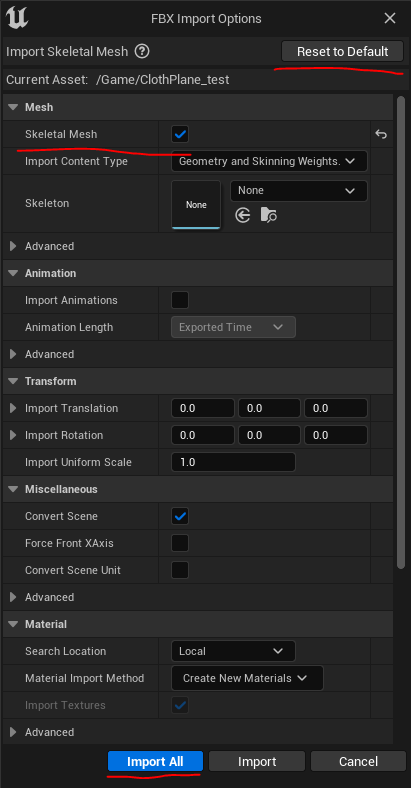
* Skeletal Mesh 임포트 된 모습
- 여기서 Skeletal Mesh 더블클릭해서 Cloth Animation 세팅을 하게 된다.
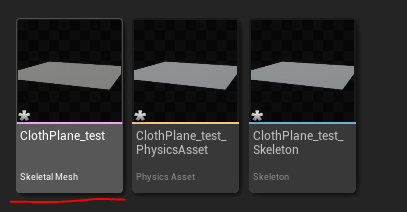
* Skeletal Mesh에 Cloth Animation 설정
- Skeletal Mesh 선택된 상태에서 우클릭 -> "Create Clothing Data from Section" -> "Create"

* Cloth Animation 영역 설정
- "Activate Cloth Paint" 클릭

* Cloth Animation 시킬 영역을 설정하는 모습

* Cloth Animation 이 영향받는 부분이 칠해진 모습

* Cloth Animation 시뮬레이션 테스트를 위한 옵션
- 메시 선택 후 우클릭 -> Apply Cloth Data -> [메시 이름]_0 - LOD0 항목 선택하면, Cloth Animation 시뮬레이션 모습 가능
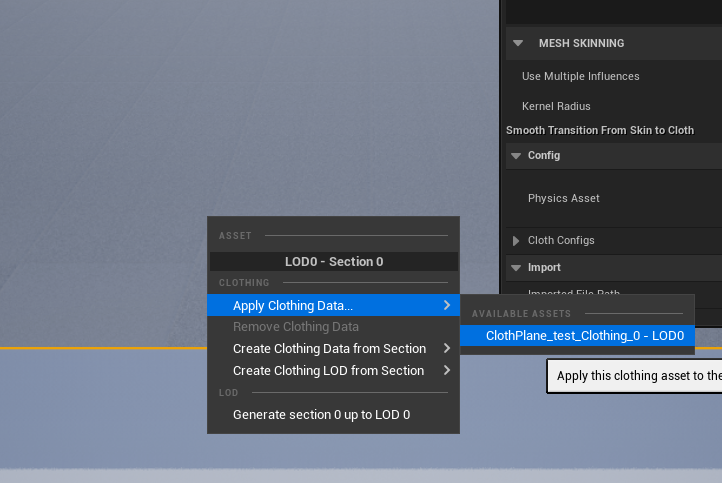
* Cloth Animation 시뮬레이션이 된 모습.
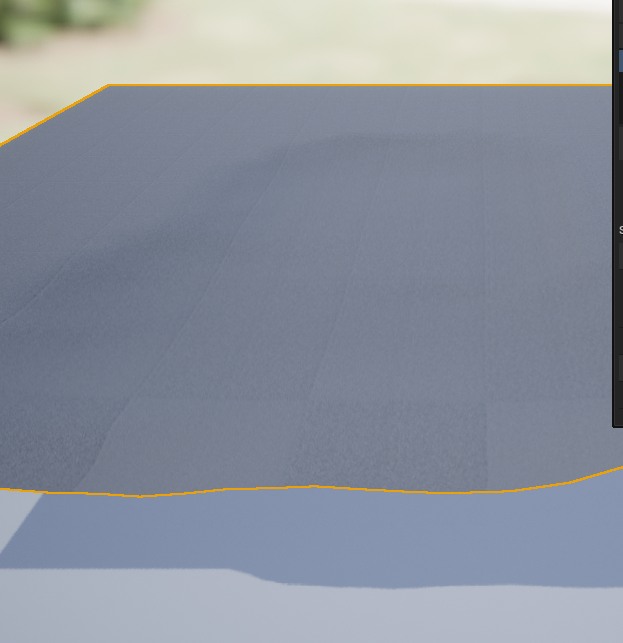
* 실제로 작동되는 테스트 영상.
'UE5 > 이런저런_테스트_메모' 카테고리의 다른 글
| BlueprintGraph.pdb not loaded 해결방법 (0) | 2023.09.25 |
|---|---|
| [UE5] Cloth Animation - Material (0) | 2023.04.03 |
| [UE5] Fracture obj - 적용 (0) | 2023.03.20 |
| [UE5] Fracture Obj - 기본준비 (0) | 2023.03.17 |
| [UE5] 기본적인 Diffuse, Normal 맵 처리했던 방식 (0) | 2023.03.06 |



